Cómo usar el Filezilla para subir y descargar ficheros por FTP
Una de las opciones que tenemos para acceder a la información guardada en un servidor remoto es directamente a través del programa de gestión del hosting. Es el caso de los que quieran tener una página web propia. Como la mayoría de veces esta forma de subir y descargar archivos puede resultar muy lenta y pesada, lo hacemos por FTP (File Transfer Protocol).
Para subir archivos a nuestro hosting por FTP sólo necesitamos un programa como Filezilla. Su funcionamiento es muy sencillo y es lo que vamos a explicarte en este artículo. Si estás pensando en tener tu propia página web, o incluso instalar tu blog en WordPress, vas a necesitar utilizar un programa como Filezilla. Veamos cómo se utiliza paso a paso.
Paso 1: Entra en la web de Filezilla y descárgalo
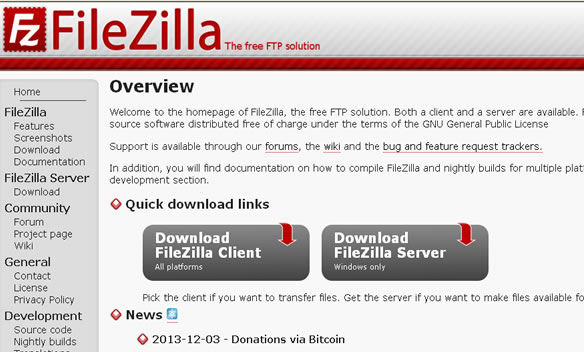
Entramos siempre a la web oficial de Filezilla para asegurarnos de estar bajando un programa sin malware. Cuando entremos nos encontraremos una pantalla como la de la foto. Debemos pulsar en Filezilla Client, que es el que vamos a utilizar, ya que estamos intentando acceder a un servidor desde un ordenador cliente.
Aparecerá una nueva ventana. Hacemos click en «download now» para que salga en el instalador. Tardará unos segundos en aparecer la ventana de guardar. Lo guardamos en nuestro escritorio.
Paso 2: Instálalo en tu ordenador
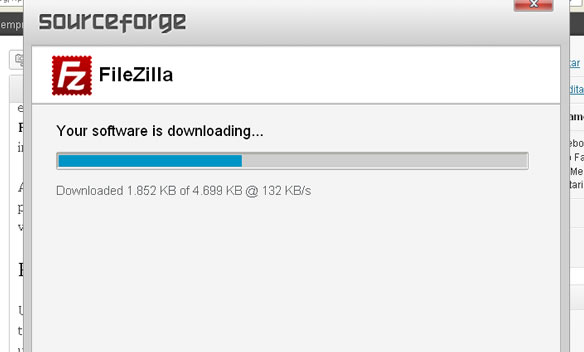
Una vez que tenemos el instalador de Filezilla en nuestro escritorio, sólo tenemos que buscar el SFInstaller_SFFZ_filezilla_8992693_, que es un .exe y lo abrimos para comenzar la instalación. Seguimos los pasos de forma sencilla y se instalará en nuestro ordenador.
Paso 3: Encuentra los datos de servidor, nombre de usuario y contraseña
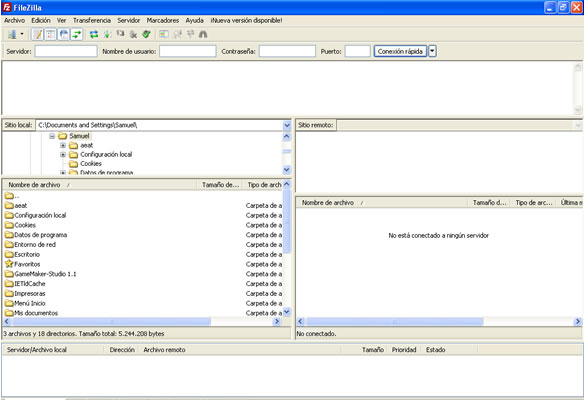
Una vez que abrimos el programa, aparecerá la siguiente pantalla. En la parte superior tenemos cuatro casillas que debemos cumplimentar para poder entrar en nuestro hosting y subir o descargar archivos por FTP. Para poder hacerlo, necesitamos la dirección del servidor, nombre de usuario y contraseña. El puerto no es necesario rellenarlo.
Estos datos los encontraremos en el panel de control de nuestro hosting. Buscamos en el hosting un sitio donde ponga «acceso FTP» (o algo por el estilo) y ahí encontraremos la información, o bien tendremos que crear un usuario de FTP. Entonces escribimos los datos, le damos a «conexión rápida» y quedarán grabados en el historial para que podamos entrar más fácilmente.
Paso 4: Identifica las ventanas de Filezilla
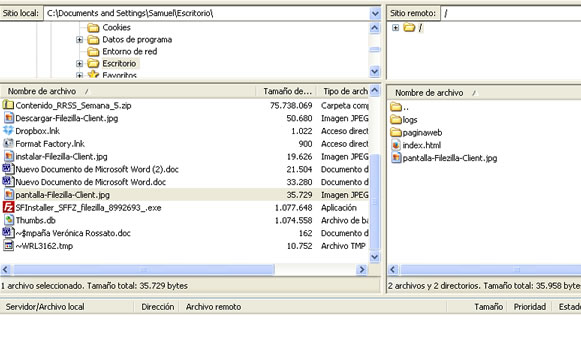
No es nada complicado su uso. En la ventana de la izquierda inferior aparecen los ficheros de nuestro ordenador. En la parte superior, el disco duro que estamos usando en el sitio local. A la derecha, tenemos la información del sitio remoto (nuestro servidor) y los archivos que hay dentro, en la parte inferior derecha.
Paso 5: Arrastra ficheros de un lado a otro

Si quieres subir archivos por FTP a través de Filezilla, es muy sencillo. Sólo tienes que seleccionar el archivo de la ventana de la izquierda, y con el botón del ratón pulsado, arrastrarlo hacia la derecha. Introdúcelo en el directorio que quieras que aparezca. En la parte de abajo, podrás ver la progresión de la subida. Puedes subir uno o muchos archivos. Según el peso de la subida, tardará más o menos.
Este método es mucho más cómodo para cuando tenemos que subir, por ejemplo, cientos o miles de fotos y no queremos hacerlo de una en una a través del panel de control del servidor, que a veces puede tener restricciones de subida máxima.
Normalmente, la mayoría de tareas de mantenimiento de tu página web las podrás hacer desde el CMS de tu blog o software para ecommerce que utilices sin necesidad de recurrir al FTP. De todos modos, ten mucho cuidado de no borrar nada en el sitio remoto cuando trabajes en tu blog y asegúrate de hacer una copia de seguridad antes de subir, bajar o eliminar archivos.
